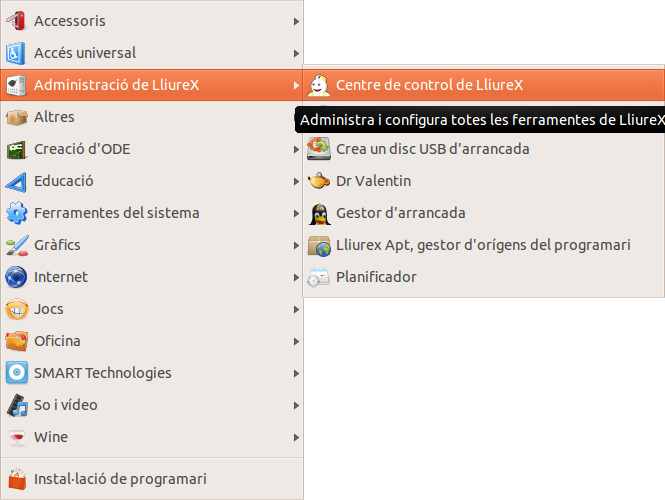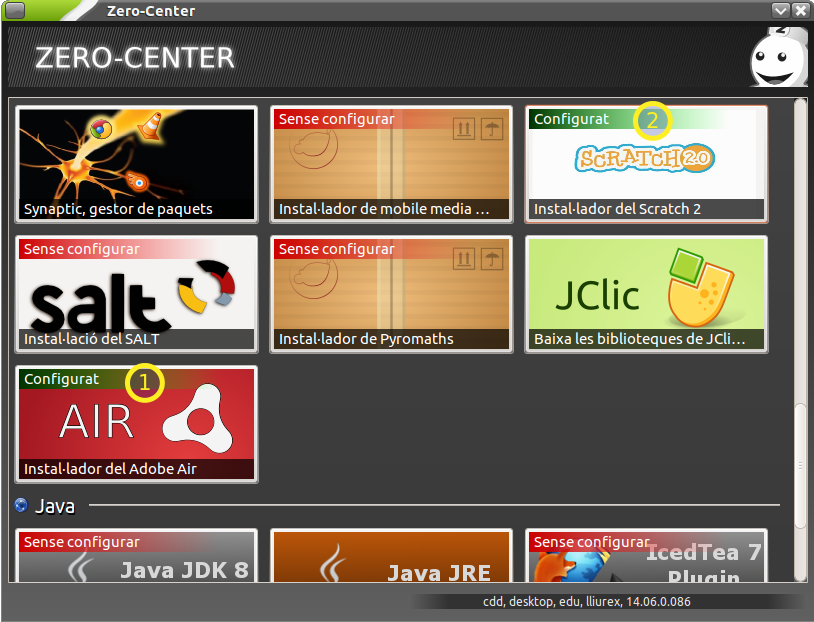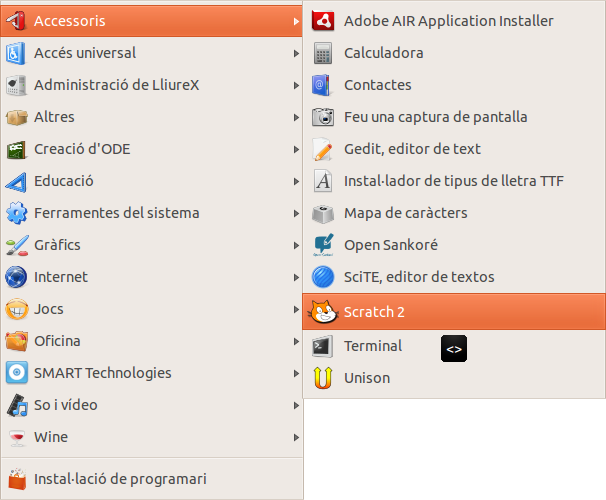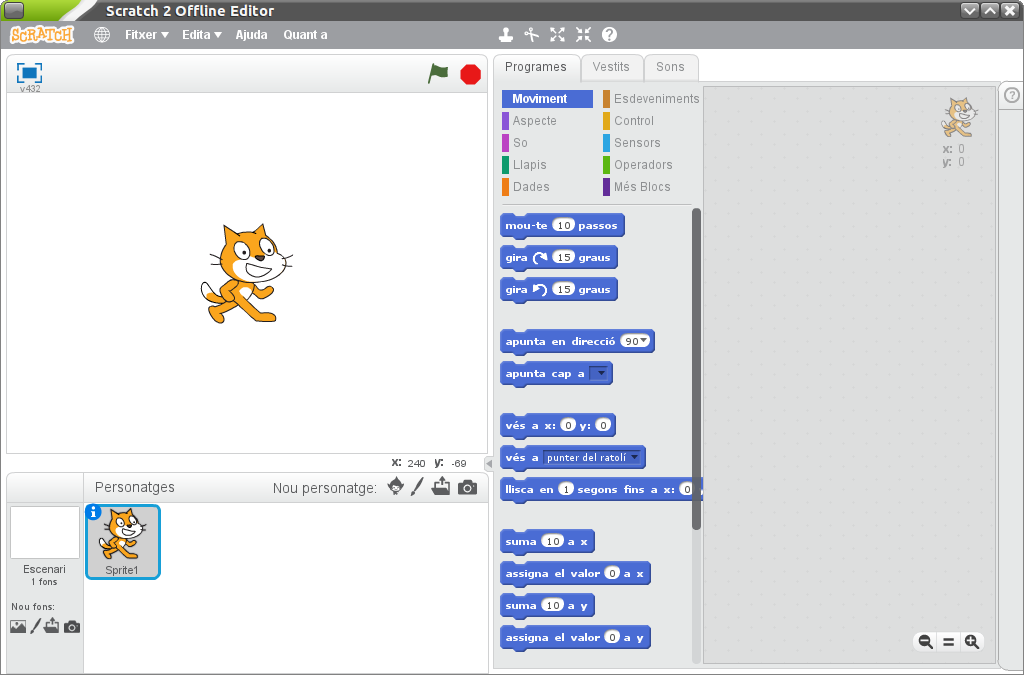Diferència entre revisions de la pàgina «Es:Instal·lació de Scratch 2.0 Offline Editor en LliureX»
(Es crea la pàgina amb «L'equip LliureX ha preparat un botó en el Centre de Control de LliureX (zero-center) per a fer la instal·lació d'Scratch 2.0 Offline Editor en un clic. Anem a Apli...».) |
|||
| (Hi ha una revisió intermèdia del mateix usuari que no es mostren) | |||
| Línia 1: | Línia 1: | ||
| − | + | El equipo LliureX ha preparado un botón en el Centro de Control de LliureX (zero-center) para hacer la instalación de Scratch 2.0 Offline Editor en un clic. | |
| − | + | Vamos a Aplicaciones -> Administración de LliureX -> Centro de Control de LliureX | |
<br> | <br> | ||
| Línia 9: | Línia 9: | ||
<br> | <br> | ||
| − | + | Hacemos clic en el botón del instalador del Adobe Air y lo instalamos. | |
<br> | <br> | ||
| Línia 17: | Línia 17: | ||
<br> | <br> | ||
| − | + | Hacemos clic en el botón del instalador del Scratch 2.0 Offline Editor y lo instalamos. | |
| − | + | Después de reiniciar la sesión Scratch 2.0 Offline Editor nos aparecerá en el menú Aplicaciones -> Accesorios | |
<br> | <br> | ||
[[image:03scratch_offline.png]] | [[image:03scratch_offline.png]] | ||
| + | |||
| + | <br> | ||
| + | |||
| + | [[image:04scratch_offline.png]] | ||
<br> | <br> | ||
Revisió de 18:06, 2 març 2015
El equipo LliureX ha preparado un botón en el Centro de Control de LliureX (zero-center) para hacer la instalación de Scratch 2.0 Offline Editor en un clic.
Vamos a Aplicaciones -> Administración de LliureX -> Centro de Control de LliureX
Hacemos clic en el botón del instalador del Adobe Air y lo instalamos.
Hacemos clic en el botón del instalador del Scratch 2.0 Offline Editor y lo instalamos.
Después de reiniciar la sesión Scratch 2.0 Offline Editor nos aparecerá en el menú Aplicaciones -> Accesorios